序
作为一名Android开发人员,想要实现对一些数据的操作和展示,可以通过一些提供Api接口的网站去获取,虽然Api市场上种类繁多,不过别人提供的接口未必就是自己想要的,到最后,还是得自己去实现Api接口。
毕竟,最了解自己需求的人,还得是自己。
准备
很多小伙伴应该都会有着类似的需求,不过想去做的时候,常常无从下手。
所以这里做了一个整合,关于如何搭建开发环境,以及所需工具的下载等。
参考文章:
步骤
一套开发环境下来,需要下面这些步骤:
- 1:搭建开发环境,IntelliJ + spring-boot + mybatis
- 2:搭建数据库,mysql + navicat
- 3:搭建运行环境,tomcat + 腾讯云(或者阿里云)
开始
一、搭建开发环境
1.1 IntelliJ IDEA的安装
Android开发者所使用的Android studio是基于这个IDEA开发的,所以两者的界面非常非常相似。
而且现在比较流行的Android开发语言Kotlin也是由IntelliJ IDEA的开发公司JetBrains所开发的。
下载 IntelliJ IDEA
首先,下载安装包——【IntelliJ下载地址】
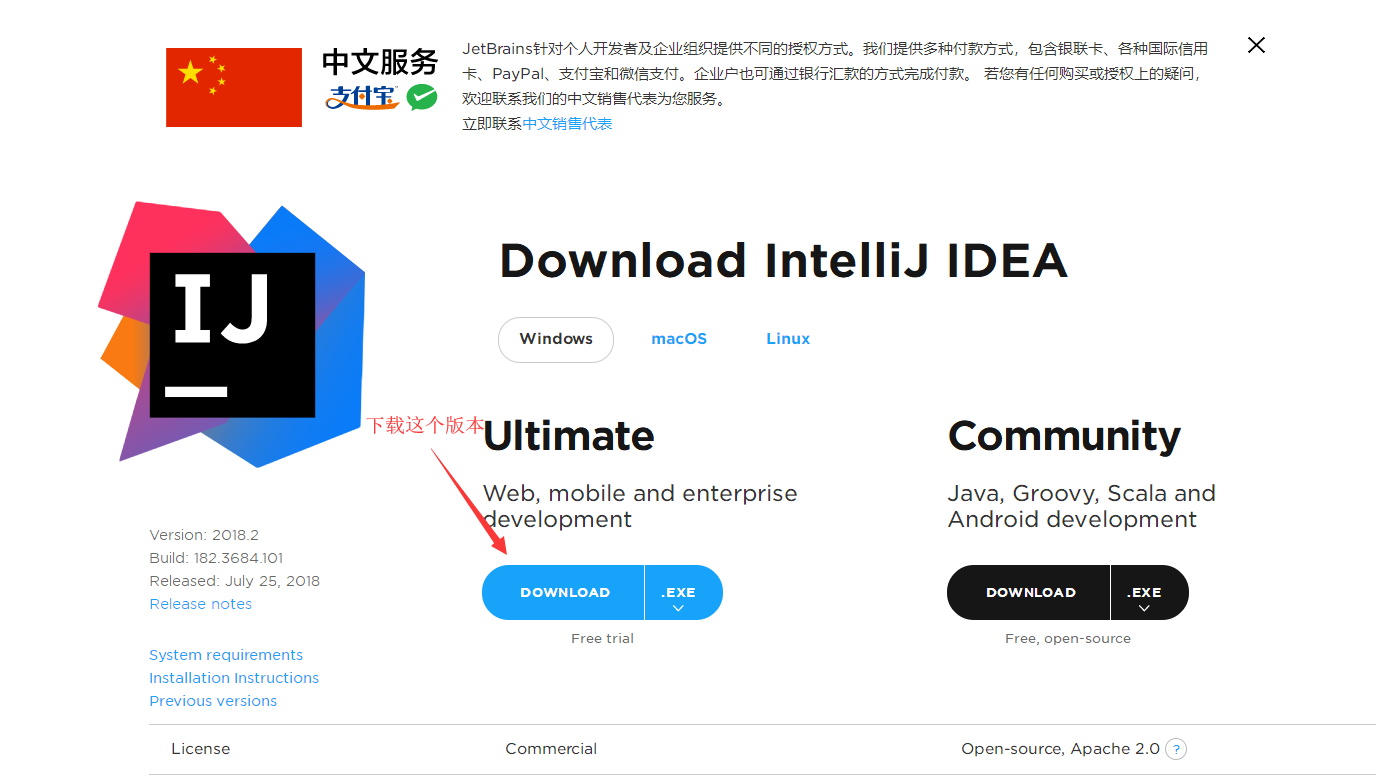
安装 IntelliJ IDEA
下载完成后,就开始安装了
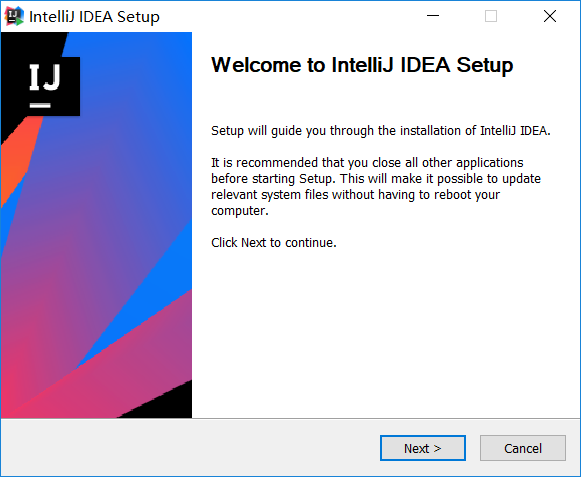
Next到下面的界面,可以自行选择
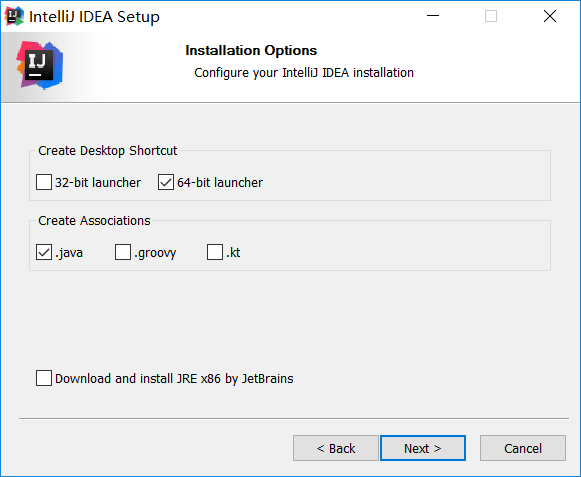
然后一直下一步,到可以运行IDEA,然后你应该会遇到需要购买的提示,破解的教程请看:
Windows7下安装与破解IntelliJ IDEA2017
win10也是适用的。
1.2 MySQL的安装
下载MySQL
这里使用的是mysql-5.7.17.msi,下载地址是:
安装MySQL
下载完成后进行安装:
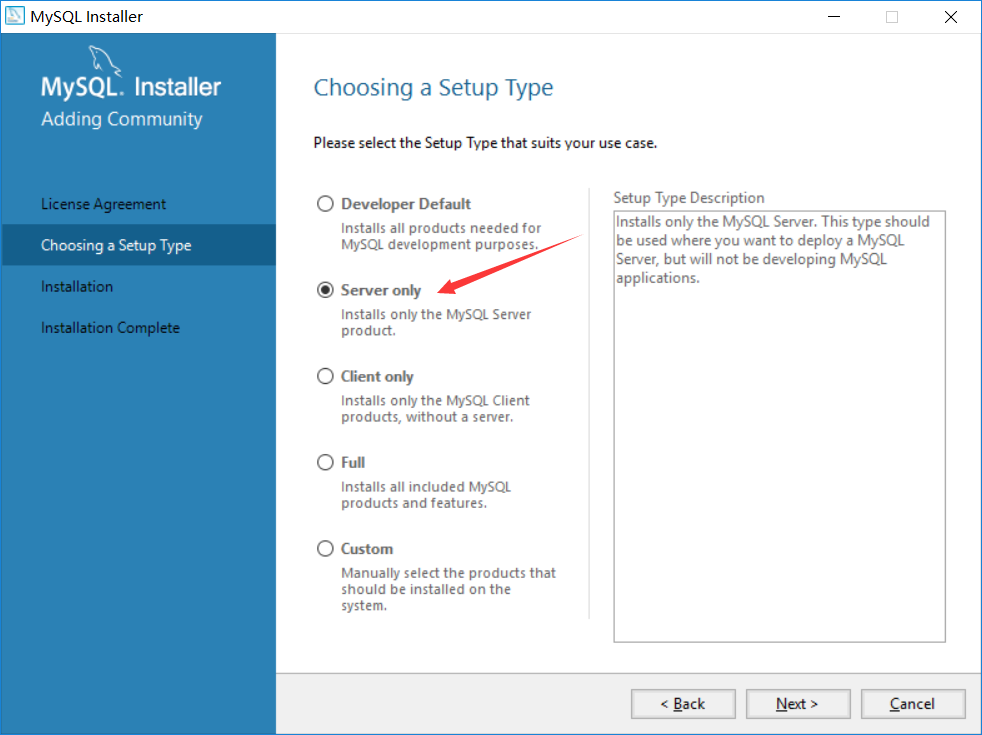
这里只选择了Server
然后一直下一步
到了设置密码这里,我设置的密码是【oldchen】,后面项目配置的密码也是这个,这里你可以随便设置自己的密码,不过后面配置的时候要保证密码输入一致就是:
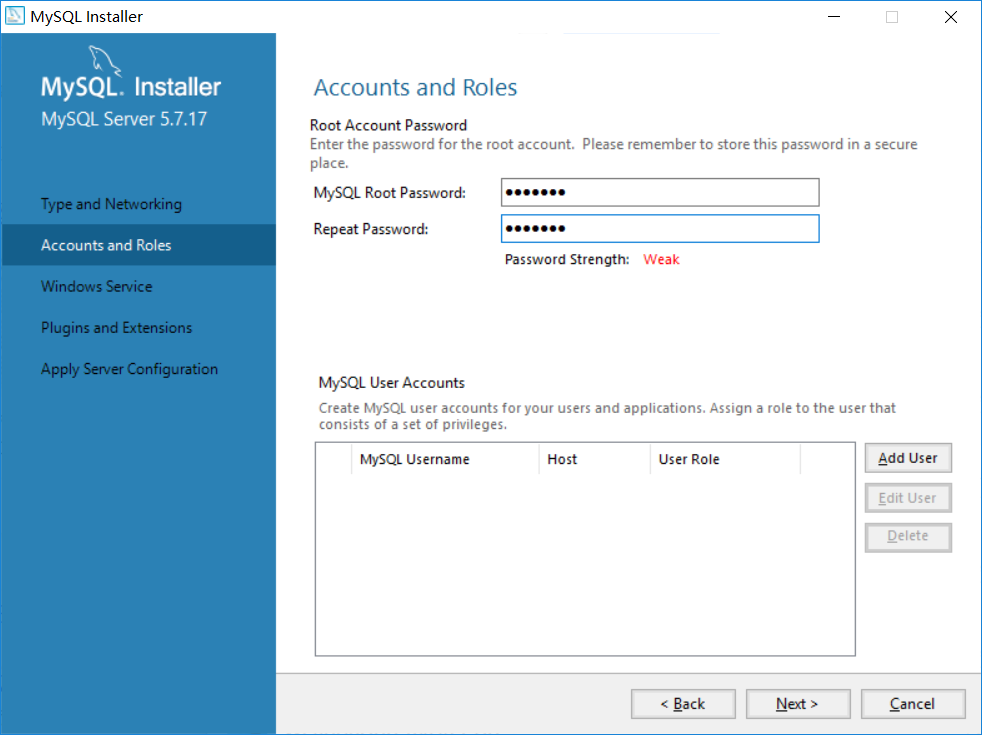
然后一直下一步,直到安装成功,接下来就是如何去操作数据库。
1.3 Navicat的安装
Navicat用来对数据库进行操作,也是需要付费购买的,破解地址:
Navicat for MySQL 安装和破解(完美)
可以使用之后,来到如下界面:
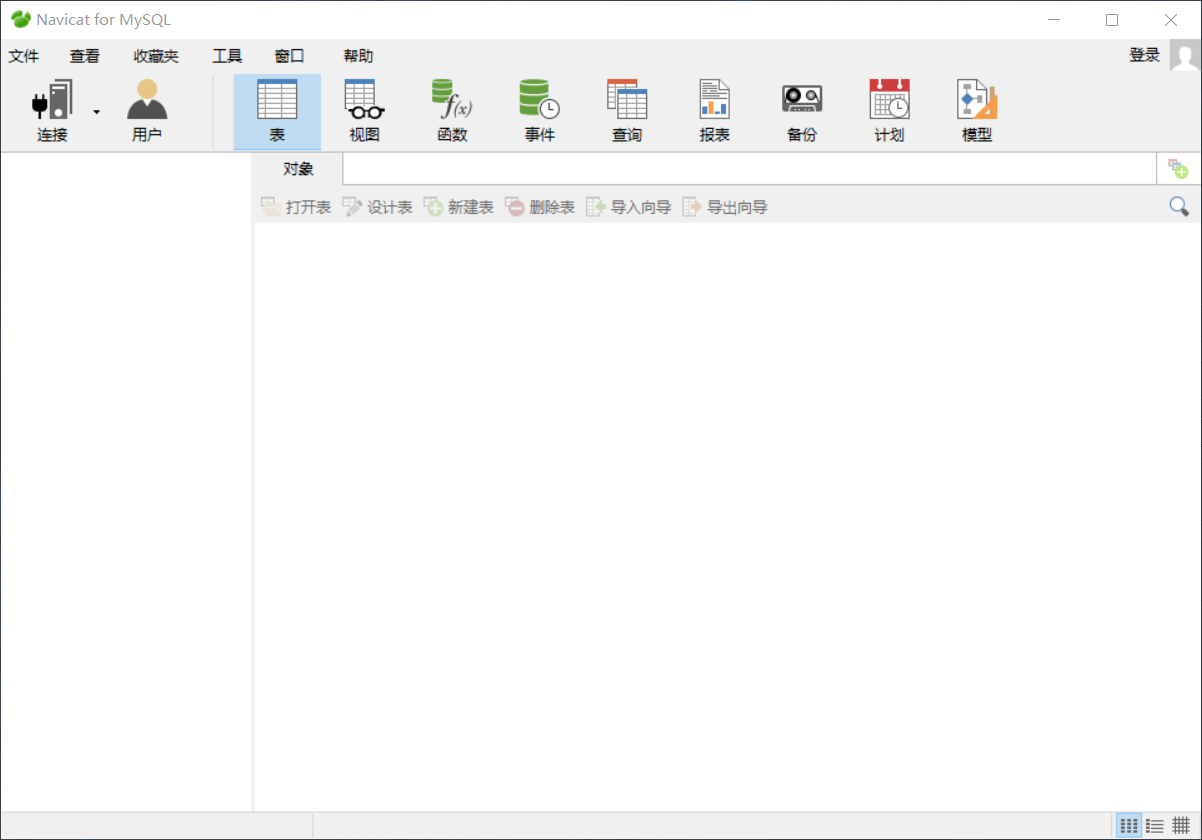
然后创建MYSQL连接:
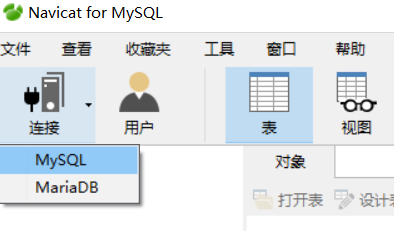
输入相关信息:
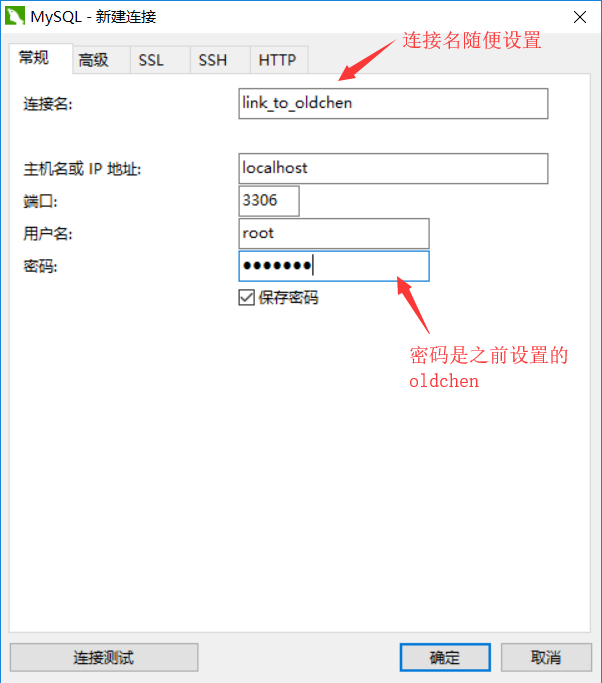
然后就可以看到创建的连接了,右键→新建数据库:
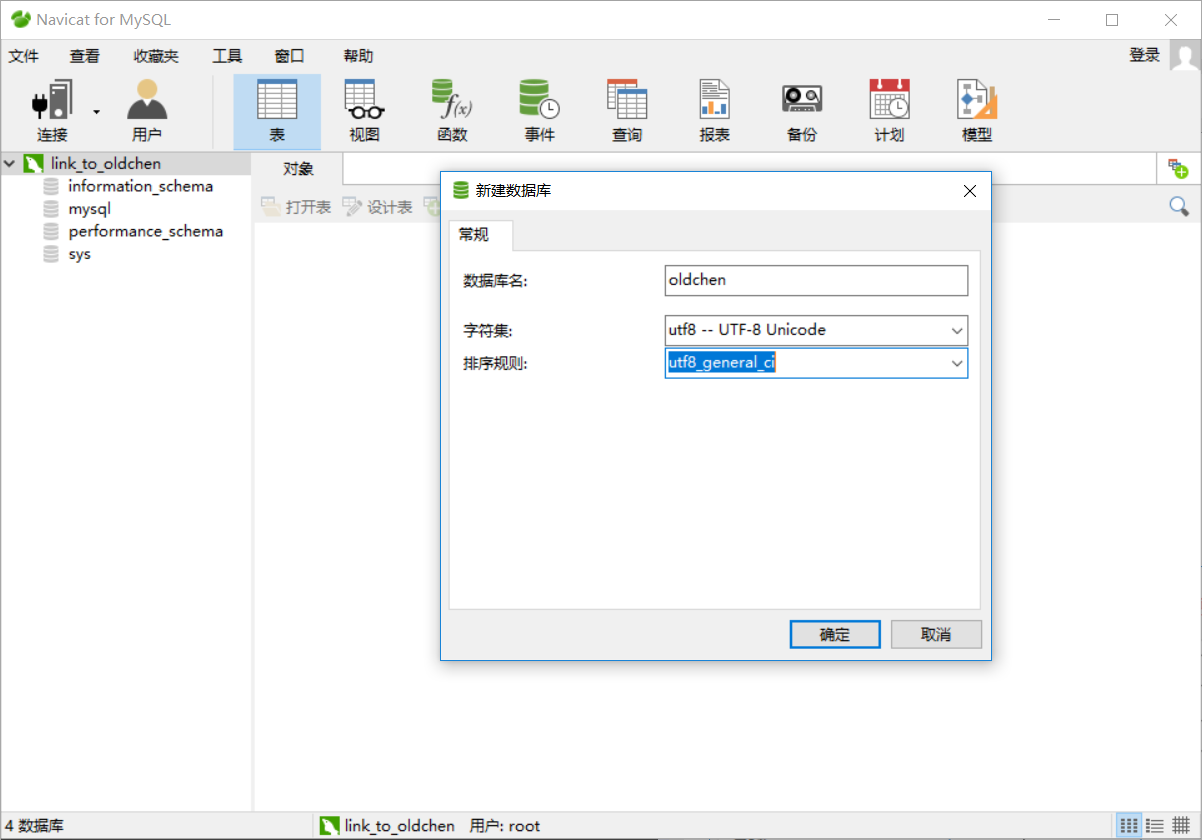
新建的数据库名字设置为oldchen,接下来双击这个数据库,新建一个user表,表中包含account,password,username以及自增主键id,具体操作如图所示:
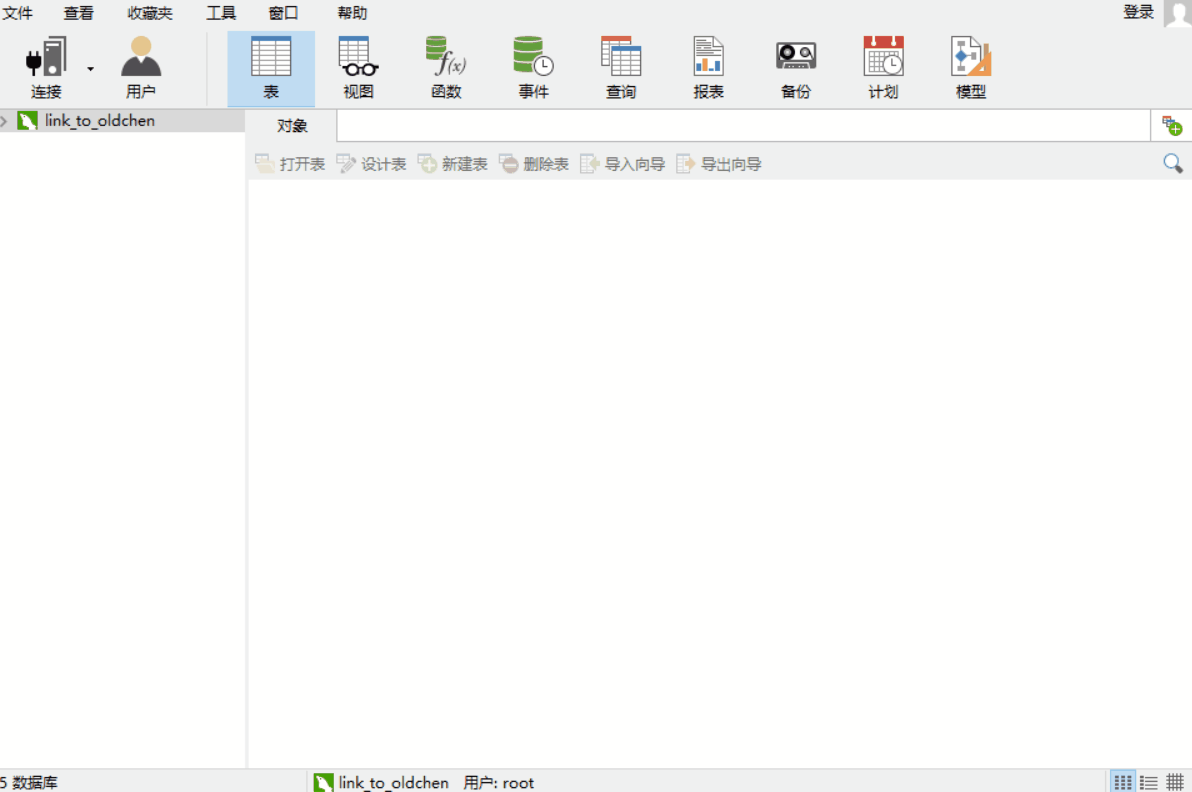
创建这个表后,我们可以添加一条数据:
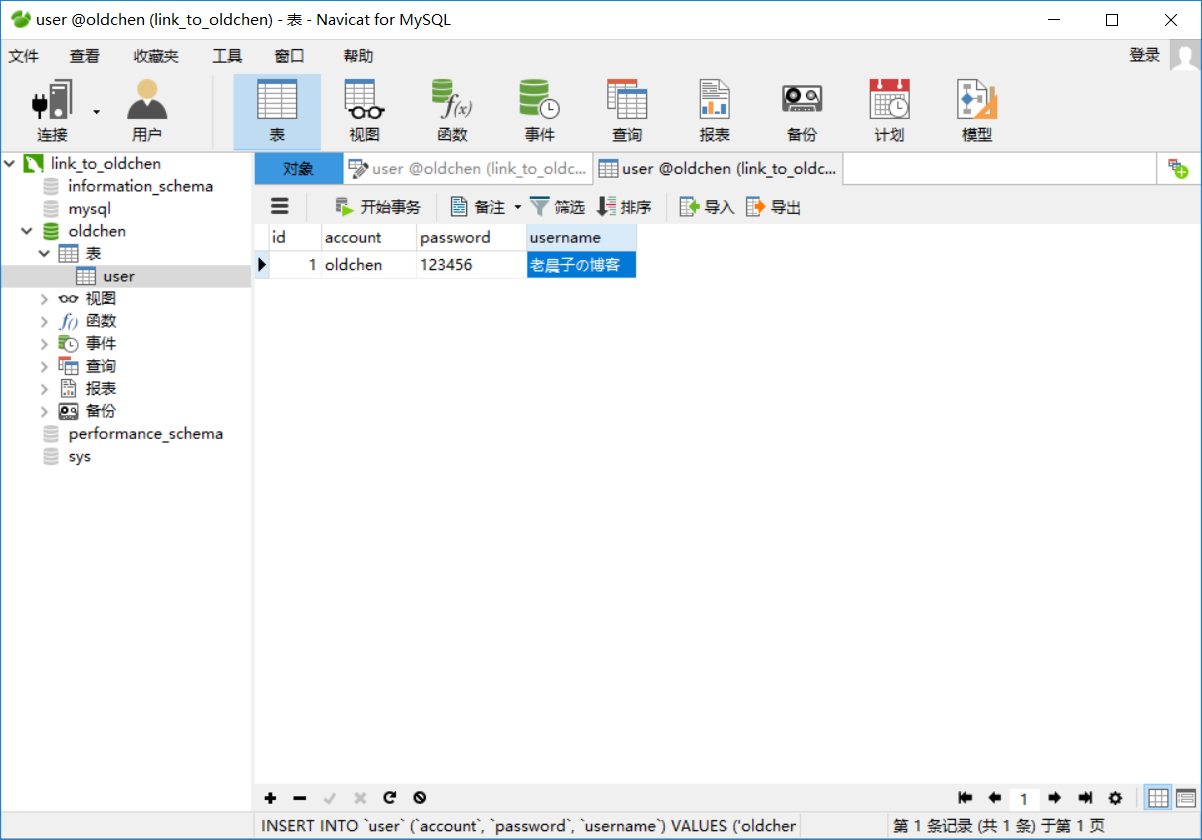
然后,开始配置IntelliJ IDEA
1.4 IntelliJ IDEA的配置
搭建SpringBoot项目
打开IntelliJ,左上角 File → New → Project,创建新项目:
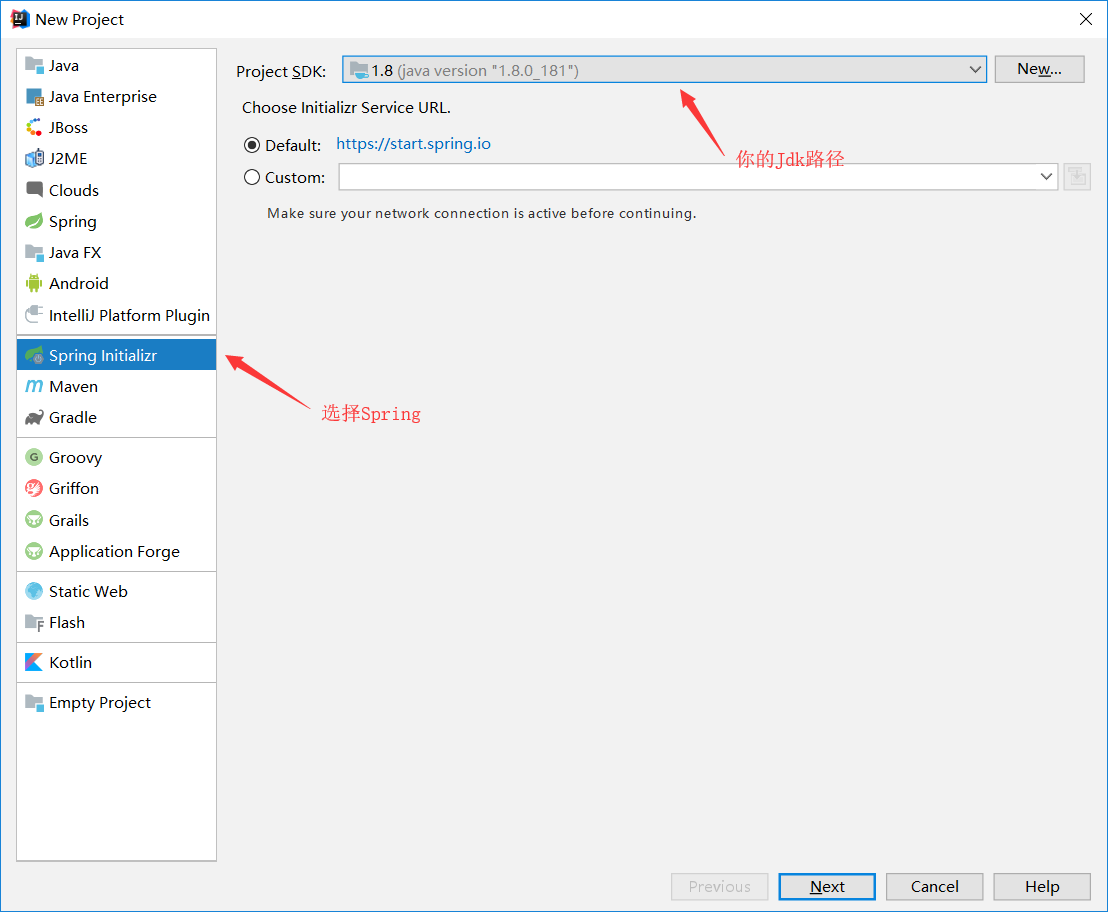
然后
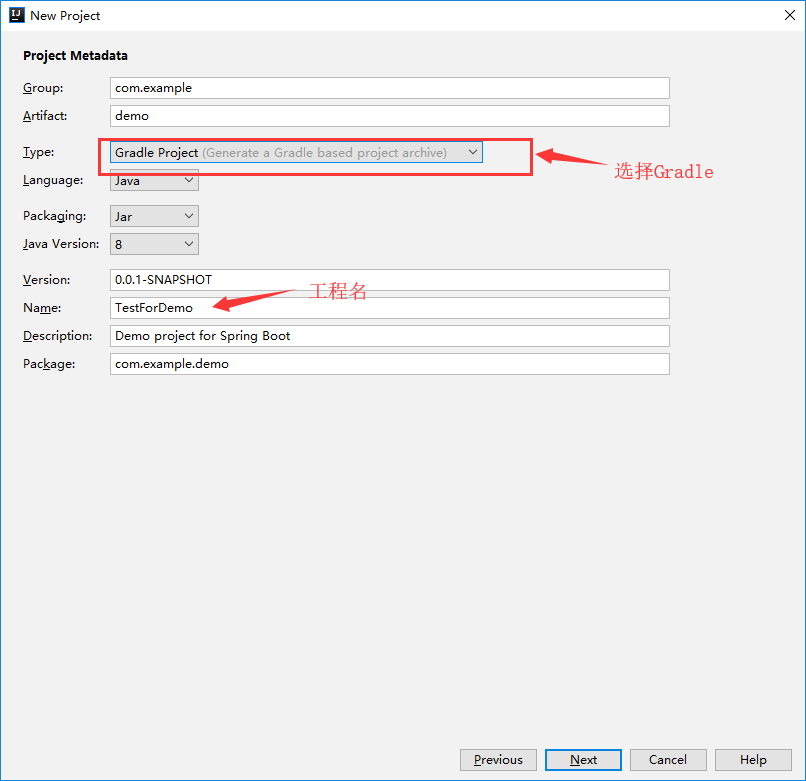
接下来是选择依赖的界面,选中图中的全部依赖
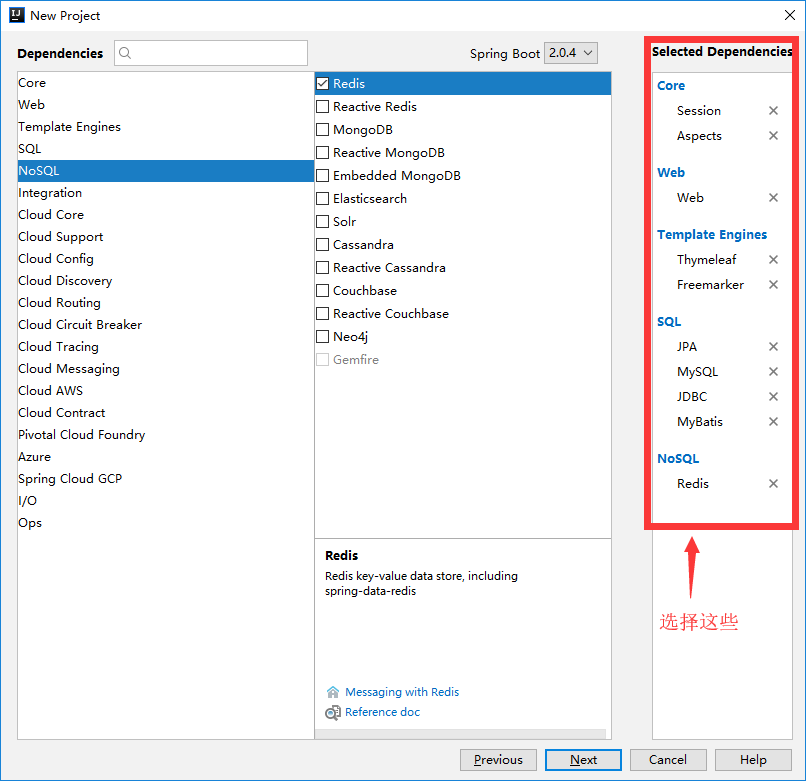
下一步
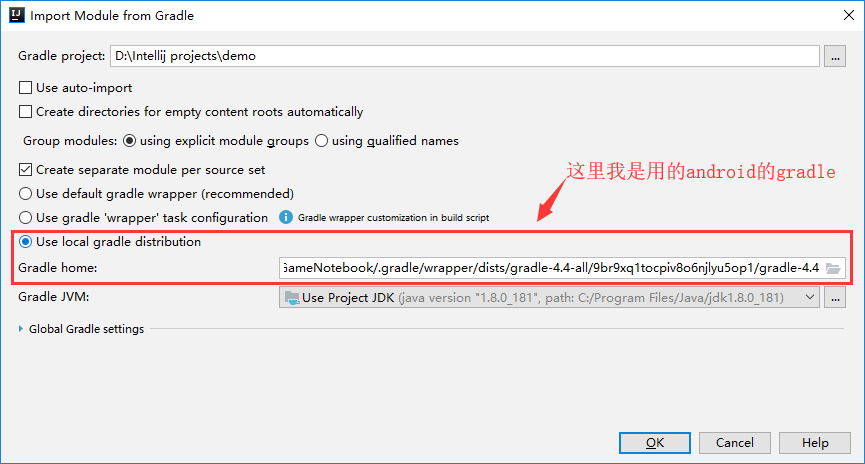
开始项目构建,需要等待一定的时间,构建完成后的项目结构是这样的:
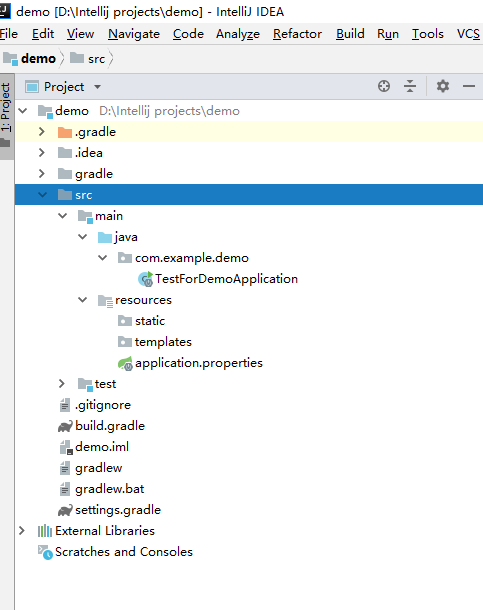
结合之前新建的数据库,在resources目录下的application.properties中进行配置:
#oldchen为创建的数据库名字
spring.datasource.url =jdbc:mysql://localhost:3306/oldchen
mybatis.type-aliases-package = com.example.demo
# 数据库用户名
spring.datasource.username = root
# 数据库密码
spring.datasource.password = oldchen
spring.datasource.driver-class-name=com.mysql.jdbc.Driver
#端口号
spring.session.store-type=none
spring.http.encoding.charset=UTF-8接下来就开始写接口啦
1.5 接口的编写
由于我们之前在操作名为【oldchen】的数据库时,还新建了一个【user】表,所以这里先创建一个User类:
public class User {
private Integer id;
private String account;
private String password;
private String userName;
public Integer getId() {
return id;
}
public void setId(Integer id) {
this.id = id;
}
public String getAccount() {
return account;
}
public void setAccount(String account) {
this.account = account;
}
public String getPassword() {
return password;
}
public void setPassword(String password) {
this.password = password;
}
public String getUserName() {
return userName;
}
public void setUserName(String userName) {
this.userName = userName;
}
}然后创建UserMapper,用于查询(根据字段account查询)
@Mapper
public interface UserMapper {
@Select("select * from user where account = #{account}")
User findByAccount(String account);
}接着创建UserController,用于对数据的处理:
@RestController
@RequestMapping({"/user"})
public class UserController {
@Autowired
private UserMapper userMapper;
@RequestMapping(value="/user")
@ResponseBody
public String getUserInfoByName(String account) {
User user = userMapper.findByAccount(account);
if (user == null){
return "用户名保不存在";
} else {
return "用户名存在——" + user.getUserName();
}
}
}最后项目结构如下:
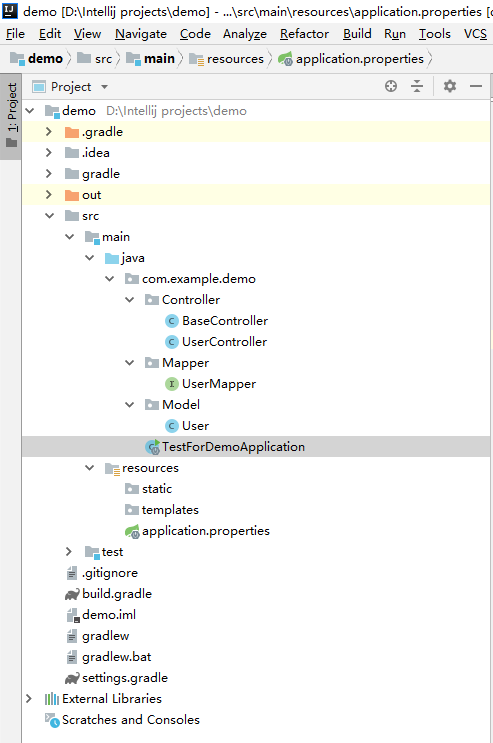
二、测试接口
首先,运行项目

当项目正常运行后,测试下面的地址:
http://localhost:8080/user/user?account=oldchen
结果:

测试成功啦!
后续
关于Api接口的学习,先到这里。
后面还会写关于如何将项目放在TomCat上,最后放在云服务器上,通过外网地址访问接口
那么,未完待续…























 5924
5924











 被折叠的 条评论
为什么被折叠?
被折叠的 条评论
为什么被折叠?








